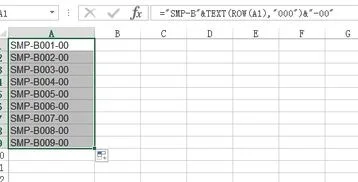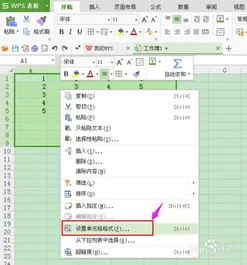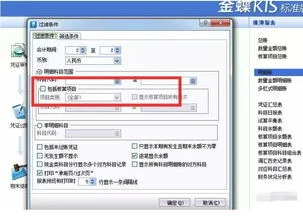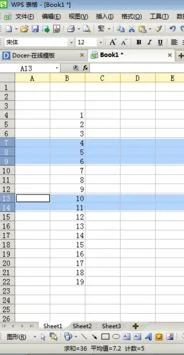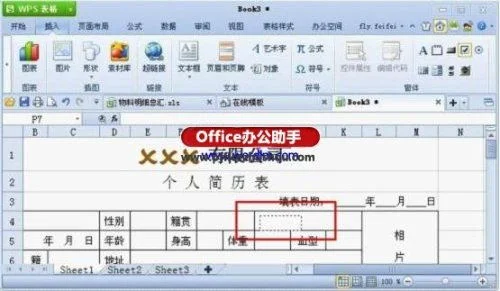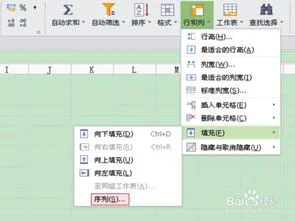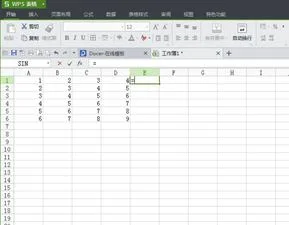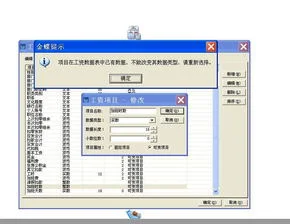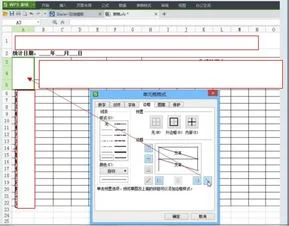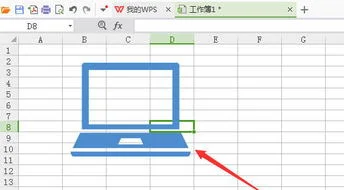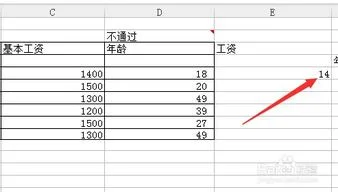1.wps表格如何自动递增编号
1、打开需要设置自动递增编号的WPS表格
2、下拉右下角出现的黑色十字架,进行填充便可自动递增编号~
2.Excel表格怎么把编号升位
如何在Excel表格中自动升成序号与 Microsoft Word 等其他 Microsoft Office 程序不同,Microsoft Excel 没有提供自动将数据编号的按钮。
不过,您可以通过在列中填入一系列数字或者使用 ROW 函数,方便地为数据行添加连续的编号。 以一系列数字填充列注释 当您添加、移动或删除行时,这些编号不会自动更新。
您可以通过选择两个顺序正确的编号,然后将填充柄拖到编号区域的末尾,来手动更新此连续的编号。选择需要填充的区域中的第一个单元格。
键入序列的起始值。 在下一个单元格中键入值以建立模式。
操作方法例如,如果您希望使用序列 1、2、3、4、5……,请在前两个单元格中键入 1 和 2。 如果您希望使用序列 2、4、6、8……,请键入 2 和 4。
选择包含起始值的单元格。 将填充柄 (填充柄:位于选定区域右下角的小黑方块。
将用鼠标指向填充柄时,鼠标的指针更改为黑十字。) 拖过要填充的区域。
要按升序填充,请从上到下或从左到右拖动。要按降序填充,请从下到上或从右到左拖动。
填充柄不见了?要在选择的单元格区域中显示填充柄,请单击“工具”菜单上的“选项”,单击“编辑”选项卡,然后选中“单元格拖放功能”复选框。 提示 若要在拖动填充柄时禁止替换现有数据,请务必选中“覆盖单元格内容前提出警告”复选框。
如果不想看到有关覆盖非空白单元格的消息,可清除此复选框。使用 ROW 函数对行进行编号注释 当您使用这些编号对您的数据进行排序时,它们会更新。
但是,如果您添加、移动或删除行,该顺序可能会中断。您可以通过选择两个顺序正确的编号,然后将填充柄拖到编号区域的末尾,来手动更新该编号。
在您需要编号的区域的第一个单元格中,键入 =ROW(A1)。ROW 函数会返回您引用的行号。
例如,=ROW(A1) 返回数字 1。将填充柄 (填充柄:位于选定区域右下角的小黑方块。
将用鼠标指向填充柄时,鼠标的指针更改为黑十字。) 拖过要填充的区域。
如何在excel表格填充一列序号列我知道可以在前两个单元格内填上1,2之后直接下拉就行,但是我需要填充万行数据,有没有简便的方法?方法一 单元格写入1------编辑-----填充----序列----产生在列----步长为1----等差序列----终止值写入你要填充的最大数字如10000----确定方法二在名称框写入你要填写序列的单元格区域,如A3:A1002----按下回车键----写入公式 =ROW(A1) ----按下CTRL 回车键再按下CTRL 回车键方法三在某单元格写入 =ROW(A1) ----按下回车键后-------按下SHIFT CTRL 方向键下----最后按下CTRL D 这样可以填充这个公式至本列的最后一行方法四在某单元格写入 =ROW(A1) ------按下回车键后-------按下CTRL C(即复制第一个带公式的单元格)-----然后鼠标移到名称框,直接输入列区间,如A3:A10002-----回车-----再按下CTRL V(即相于在该选中位置-----右键----粘贴)。
3.如何掌握WPS表格序号应用技巧?
在WPS表格2005中,软件内置了一些序列(如日期、星期、序号等),我们可以采取拖拉的方法快速输入序号。
先在第1个单元格(如A2)中输入第1个序号(如“1”),然后选中这个单元格,将鼠标移至该单元格右下角成黑十字线状时,按下左键向下(右)拖拉至目标单元格,松开鼠标,序号依次填充到拖拉过的单元格区域中。 注意:①这种黑十字线状态,我们通常称之为“填充柄”状态。
②用这种方法还可以快速输入“日期、星期”等内置的序列。 2、我的序号有个性。
有时候,我们需要一些有个性的序号(如I、II……)。我们可以先自定义一个序列,然后再用“填充柄”来拖拉输入。
执行“工具→选项”命令,打开“选项”对话框,切换到“自定义序列”标签下,在右侧“输入序列”下面的方框中输入需要定义的序列(每个元素占一行,如图1),输入完成后,单击“添加”按钮,然后确定返回。 以后需要使用该序号时,只要在A2单元格中输入序列中的一个元素(如VI),然后用“填充柄”进行拖拉填充,即可将该元素及其以后的元素依次填充到拖拉过的单元格区域中。
注意:将员工 的姓名制作成一个自定义序列,再拖拉填充,即可快速将员工的姓名输入到表格中。 3、自动显示序号。
有时候,当我们在某列(如B列)中输入内容时,希望在A列对应的单元格中自动显示出序号来,这可以利用函数式来实现。 先在A2单元格中输入函数式:=IF(B2="","",COUNTA($B$2:B2)),然后用“填充柄”将上述公式拖拉填充到A列下面的单元格中。
以后当B列输入数据时,A列会自动显示出序号来。 注意:B列不能有空白单元格,否则序号显示的不准确。
4、复杂序号简单输入。 我们我制作 学生成绩表时,常常要输入学生的学号(200601000 1、200601000 2、2006010003……),由于这些序号前面的字符都是一样的(如200601),并且位数也是一样的。
对于这样看起来比较复杂的序号,我们可以通过自定义单元格格式的方法来实现简单输入。 同时选中需要填充这样序号的单元格区域,执行“格式→单元格”命令,打开“单元格格式”对话框,在“数字”标签下,先在“分类”下面选中“自定义”选项,然后在右侧“类型”下面的方框中输入“2006010000”,按下“确定”按钮返回。
以后,只要将学号后面的序号(如 1、2……)输入到相应的单元格中,复杂的学号就自动显示出来了。 5、智能调整的序号。
如果我们将数据表中的部分行隐藏起来,本来连续的序号就不连续了,能不能让其自动调整呢? 在A2单元格中输入函数式:=SUBTOTAL(103,$B$2:B2),然后用“填充柄”将上述公式拖拉填充到A列下面的单元格中。 以后,只要在B列输入数据,序号就自动显示在A列对应的单元格中了。
这时候,如果我们隐藏了某些行,序号会智能化的进行调整,让其始终能连续显示。 注意:如果隐藏是通过“自动筛选”功能来实现的,序号仍然能自动调整。
6、让序号不参与排序。 当我们表格中的数据进行排序后,通常位于第一列的序号也被打乱了,可不可以让其不参与排序呢? 我们只要在“序号”列右侧插入一个空白列(B列),将“序号”列与数据表的其他列隔开。
然后再进行排序操作,“序号”就始终是连续排列的了。
4.WORD中的项目符号和编号多级符号如何设置?
一、在编辑区击右键,选择“项目符号及编号” 2。
选择“多级符号”选项卡; 3。点选第一行二列的大方框,再点击右下角的“自定义”按钮; 4。
对一级编号进行设置。在“级别”列表框中选择“1”,在“编号样式”下拉列表框中选择“一、二、三、(简)”,在“起始编号”下拉列表框中选择“1”,此时,“编号格式”栏中应该有一个“一”,你可以在“一”的后面加一个“、”符号,“字体”按钮用来设置当前级别的目录文字的相关属性,根据自己的需要进行设置,“对齐位置”设置为“0厘米”,“缩进位置”设置为“0厘米”,如果想要缩小编号和后续文字的距离,则点击右侧的“高级”按钮,在“编号之后”下拉列表框中选择“不特别标注”; 5。
对二级编号进行设置。在“级别”列表框中选择“2”,在“编号样式”下拉列表框中选择“一、二、三、(简)”,在“起始编号”下拉列表框中选择“1”,此时,“编号格式”栏中应该有一个“一”,你可以在“一”的前面及后面分别加上“(”和“)”符号,“字体”按钮用来设置当前级别的目录文字的相关属性,根据自己的需要进行设置,“对齐位置”设置为“0厘米”,“缩进位置”设置为“0厘米”,如果想要缩小编号和后续文字的距离,则点击右侧的“高级”按钮,在“编号之后”下拉列表框中选择“不特别标注”; 6。
对三级编号进行设置的方法依照二级编号的设置方法设置即可,只是要注意“编号样式”的选择才好。 另外,做一个补充: 每次回车后,下一行的编号级别和上一段的编号同级,只能用TAB键才能使当前行成为上一行的下级编号;若要让当前行编号成为上一级编号,则要同是同时按下“shift+TAB”组合键才行。
Word文档按某字符对齐排列 二、按照任意字符对齐排列(制表位) 如果由于某种原因,使用表格的方法行不通,我们还可以从制表位入手,用三个位置很接近的制表位来达到目标:首先是一个向右对齐的制表位,接着是一个中间对齐的制表位,最后是一个向左对齐的制表位。 当这些制表位非常接近时,我们只需先输入对齐字符左边的文字,按一下Tab键,输入对齐字符,再按一下Tab键,最后输入对齐字符之后的文字。
只要调整好三个制表位的位置,就可以获得相当好的对齐效果。 如果有必要,坚持只使用一个小数点制表位也未尝不可。
只要在输入文字时,在想要对齐的字符前面加上一个小数点,然后设置该小数点的格式,把它设置成最小的字体(最好是1pt),颜色设置为文档的底色。这时,实际的对齐字符仍旧是小数点,但显示和打印时几乎看不出。
三、修改Windows本身的区域设置 最后,我们还可以采用一种从底层入手的解决办法,也就是修改Windows本身的区域设置,用想要使用的对齐字符来替换默认的小数点分隔符(英文句点)。 例如,假设要按照“@”字符对齐,在WindowsXP中的设置步骤为: ⑴关闭Word。
⑵点击Windows的“开始”→“设置”→“控制面板”菜单。 ⑶在控制面板中,双击“区域和语言选项”,如图一,在“区域选项”页中点击“自定义”按钮。
⑷在“数字”页中,将“小数点”后面的“。”改成“@”字符,如图二。
⑸点击“应用”按钮。 在不同的操作系统上,上述操作步骤会略有出入,但基本思路都一样。
修改了操作系统的小数分隔符之后,Word就会按照新指定的分隔符对齐排列小数。 这种办法最大的缺点是,在控制面板中所作的修改会影响到整个系统,Word以外的所有软件也同样受到影响。